手机抖音软件中与自己合拍的视频怎么拍摄
有的小伙伴在使用抖音软件时,喜欢拍摄一些自己的视频,那么如何拍摄与自己合拍的视频呢?小编就来为大家介绍一下吧。
具体如下:
1. 第一步,点击并打开抖音软件,接着点击页面底部的“+”号。
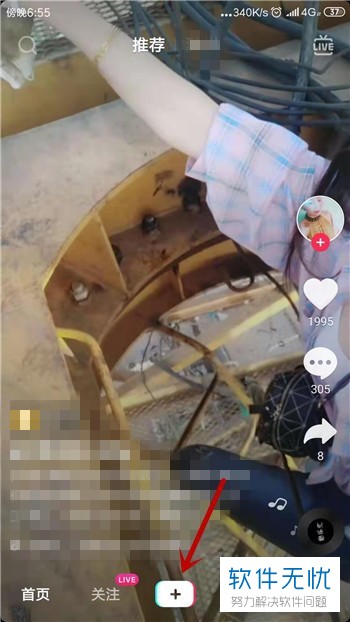
2. 第二步,来到拍摄页面后,点击箭头所指的录制图标,来录制一个视频。
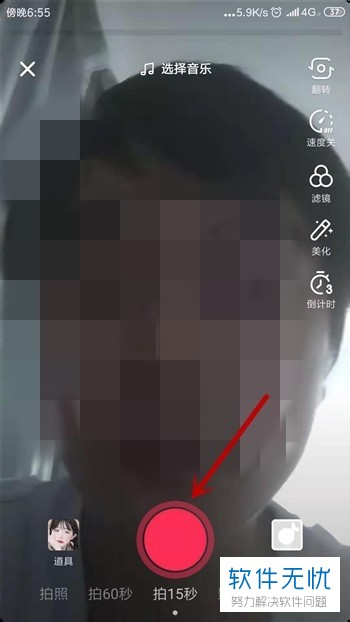
3. 第三步,完成拍摄后,点击进入发布页面,接着点击谁可以看右边的箭头。
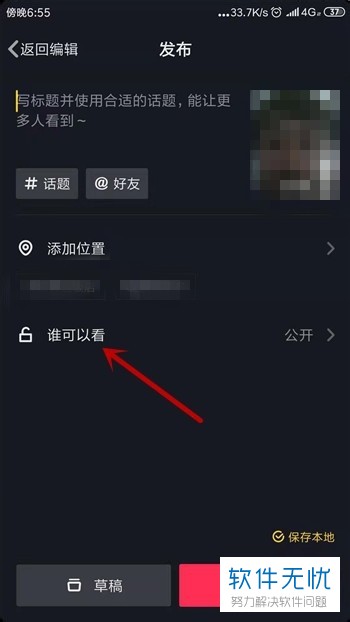
4. 第四步,在下图所示的谁可以看页面中,点击私密选项。
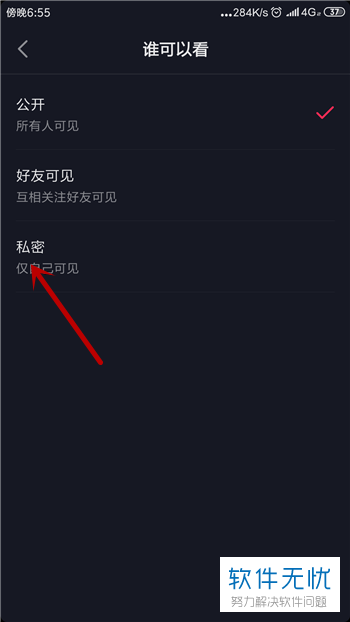
5. 第五步,发布视频后,打开个人主页,接着点击作品中刚刚拍摄的视频。
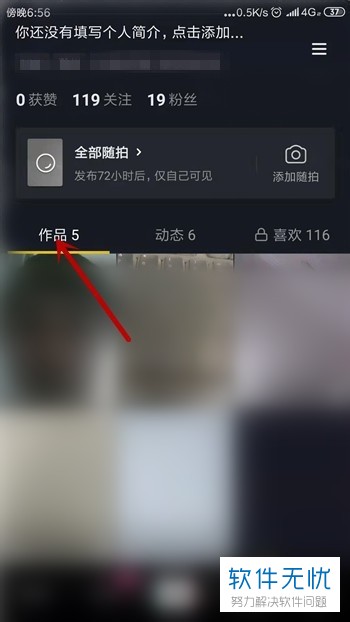
6. 第六步,在下图所示的播放页面中,点击箭头所指的“...”选项。
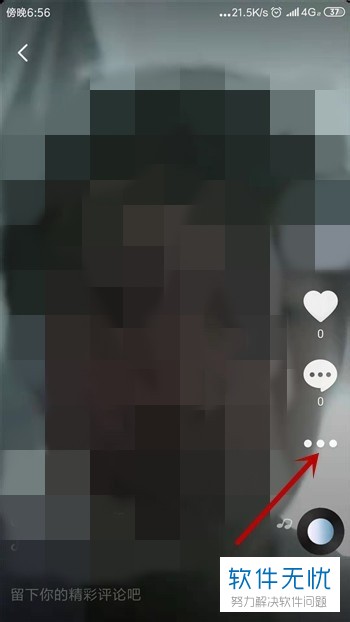
7. 第七步,我们可以看到如下图所示的弹出窗口,点击合拍选项。
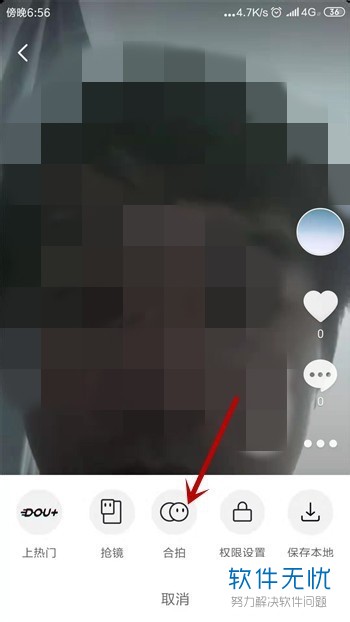
8.第八步,来到合拍页面后,点击箭头所指的拍摄选项,即可开始录制与自己的合拍视频了。
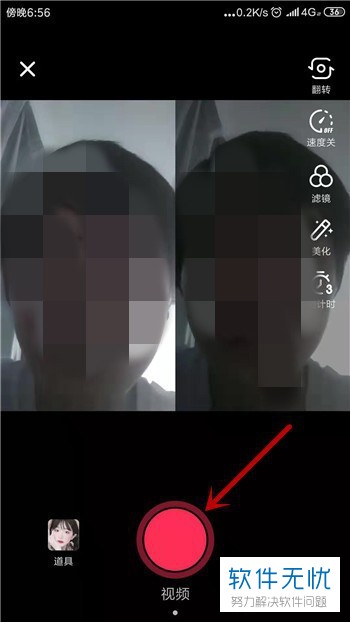
以上就是手机抖音软件中与自己合拍的视频怎么拍摄的方法。
分享:
相关推荐
- 【其他】 WPS文字邮件合并功能怎么操作 04-25
- 【其他】 WPS文字怎么注拼音 04-25
- 【其他】 WPS文字无法打开数据源 04-25
- 【其他】 WPS文字中间空隙很大 04-25
- 【其他】 WPS文字背景颜色怎么去掉 04-25
- 【其他】 WPS文字竖着写怎么设置 04-25
- 【其他】 WPS90度怎么打出来 04-25
- 【其他】 WPS8位数字变日期 04-25
- 【其他】 WPS80+会员包括哪几个 04-25
- 【其他】 WPS80pt怎么设置 04-25
本周热门
-
iphone序列号查询官方入口在哪里 2024/04/11
-
输入手机号一键查询快递入口网址大全 2024/04/11
-
oppo云服务平台登录入口 2020/05/18
-
outlook邮箱怎么改密码 2024/01/02
-
mbti官网免费版2024入口 2024/04/11
-
苹果官网序列号查询入口 2023/03/04
-
fishbowl鱼缸测试网址 2024/04/15
-
光信号灯不亮是怎么回事 2024/04/15
本月热门
-
iphone序列号查询官方入口在哪里 2024/04/11
-
输入手机号一键查询快递入口网址大全 2024/04/11
-
oppo云服务平台登录入口 2020/05/18
-
outlook邮箱怎么改密码 2024/01/02
-
mbti官网免费版2024入口 2024/04/11
-
苹果官网序列号查询入口 2023/03/04
-
fishbowl鱼缸测试网址 2024/04/15
-
光信号灯不亮是怎么回事 2024/04/15
-
计算器上各个键的名称及功能介绍大全 2023/02/21
-
正负号±怎么打 2024/01/08











